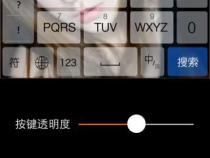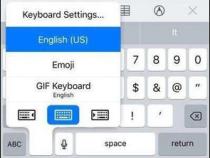戴尔14R 5420的详细硬件配置,包括硬件详细名称。
发布时间:2025-06-22 18:39:19 发布人:远客网络

一、戴尔14R 5420的详细硬件配置,包括硬件详细名称。
Inspiron灵越 14R(5420) 14R-2318详细参数配置处理器第三代智能英特尔�0�3酷睿�6�4 i3-3110M处理器(2.4GHz,3MB缓存,最高至 2.9 GHz)操作系统正版 Windows�0�3 7家庭普通版 SP1 64位芯片组英特尔�0�37系列高速移动芯片组(HM77)内存4GB(1 x 4GB) DDR3 1600Mhz硬盘500GB 5400RPM SATA硬盘光驱
板载托盘式DVD+/-RW液晶屏14.0英寸(35.6cm)高清 WLED True-Life(1366x768)
NVIDIA GeForce GT 630M 1GB无线模块英特尔�0�3 2230 802.11n+蓝牙 v4.0摄像头100万像素原生分辨率高清网络摄像头,搭配数字麦克风电池6芯锂离子主电池读卡器
八合一介质读卡器扬声器立体声扬声器,搭配Waves MaxxAudio�0�3 3处理技术
内置数字麦克风外接端口3个 USB 3.0+1个 USB 3.0 PowerShare支持关机充电
RJ45千兆位以太网(10/100/1000),
HDMI�6�4 v1.4a,
麦克风插孔颜色灰色,红色,蓝色
二、戴尔笔记本inspiron 14R-5420 键盘怎么拆
首先用螺丝刀插入小槽内并用力向后面推,然后用另一个螺丝刀敲入键盘底部然后用力向上翘,不用怕下面有元器件被敲坏,下面是铁板,放心的翘,不过不要用蛮力。
待翘起一个角后,然后用右手掰着,左手继续用螺丝刀插入其它小槽内讲里面的卡扣向后推,撬开一个就用手将键盘掀开,这样就把5个卡扣都脱开了。
接下来最关键的一步就是,不要太高兴了以至于把整个键盘一下子给拿掉了,小心后面的排线,排线一旦被拉扯坏那么此次的任务以失败告终。
要小心翼翼的将后面的排线去掉,就成功了。
三、戴尔inspiron5420笔记本biosA13版本设置
、首先给戴尔笔记本进行开机,在屏幕出现欢迎画面时迅速的按下F2键进入设置界面。
2、进入戴尔笔记本bios设置后,大家需要先将这个硬盘模式更改下。通常情况下dell笔记本默认的是AHCI模式。不过这样的模式一般装系统可能都会出现不认硬盘或者蓝屏的现象,那么为了保证万无一失,大家选择ATA,这个也就是常说的IDE模式。
大家在进入BIOS后,切换到Advanced(高级)选项,接着找到SATA MODE,然后大家用键盘操作选择ATA,并且回车就行了。
3、进行以上设置后,大家按F10键进行保存。弹出对话框时,选择YES进行重启。
4、重启后,大家按F12进入启动菜单界面。对于按哪个键进入启动菜单选项,一般在开机最开始都会有提示的。